تحديث 2024 أبريل: توقف عن تلقي رسائل الخطأ وإبطاء نظامك باستخدام أداة التحسين الخاصة بنا. احصل عليه الآن من الرابط التالي
- تحميل وتثبيت أداة الإصلاح هنا.
- دعها تفحص جهاز الكمبيوتر الخاص بك.
- الأداة بعد ذلك إصلاح جهاز الكمبيوتر الخاص بك.

عند محاولة تشغيل الأمر sfc / scannow في سطر الأوامر للعثور على الأخطاء وإصلاحها ، غالبًا ما تحصل على رسالة خطأ مثل "يجب أن تكون مسؤولاً يعمل في جلسة وحدة تحكم لاستخدام الأداة المساعدة SFC".
لا داعي للذعر ، لأن سطر الأوامر يمكن أن يعرض أخطاء في بعض الأحيان ، وهو أمر طبيعي تمامًا. يمكنه عرض الأخطاء عند تشغيل أي أمر ، ولا يعد sfc / scannow استثناءً. ومع ذلك ، هناك حل سريع وبسيط للغاية لهذه المشكلة. لحل هذه المشكلة ، عليك أن تفعل قم بتشغيل سطر الأوامر كمسؤول. دعونا نرى كيف نحل هذه المشكلة.
ما الذي يسبب ظهور رسالة الخطأ "يجب أن تكون مسؤولاً يشغل جلسة وحدة تحكم لاستخدام الأداة المساعدة SFC"؟

يشير هذا الخطأ إلى أنك تحاول الوصول إلى ملفات النظام من خلال سطر الأوامر وتحتاج إلى إذن للقيام بذلك أو يجب أن تكون مسؤولاً. إذا فتحت سطر الأوامر عن طريق النقر المزدوج أو النقر بزر الماوس الأيمن ثم النقر فوق فتح ، فسيبدأ بشكل طبيعي.
ومع ذلك ، إذا قمت بالنقر بزر الماوس الأيمن وتشغيله كمسؤول ، فسيتم فتح CMD كسطر أوامر ممتد. في كل مرة تريد إجراء تغيير أو تشغيل ملفات النظام ، يجب عليك فتح CMD في الوضع الموسع. هنا حل حول كيفية تحقيق ذلك.
الحل لرسالة "يجب أن تكون مسؤولاً لبدء جلسة وحدة التحكم"؟
تحديث أبريل 2024:
يمكنك الآن منع مشاكل الكمبيوتر باستخدام هذه الأداة ، مثل حمايتك من فقدان الملفات والبرامج الضارة. بالإضافة إلى أنها طريقة رائعة لتحسين جهاز الكمبيوتر الخاص بك لتحقيق أقصى أداء. يعمل البرنامج على إصلاح الأخطاء الشائعة التي قد تحدث على أنظمة Windows بسهولة - لا حاجة لساعات من استكشاف الأخطاء وإصلاحها عندما يكون لديك الحل الأمثل في متناول يدك:
- الخطوة 1: تنزيل أداة إصلاح أجهزة الكمبيوتر ومحسنها (Windows 10 ، 8 ، 7 ، XP ، Vista - Microsoft Gold Certified).
- الخطوة 2: انقر فوق "بدء المسح الضوئي"للعثور على مشاكل تسجيل Windows التي قد تسبب مشاكل في الكمبيوتر.
- الخطوة 3: انقر فوق "إصلاح الكل"لإصلاح جميع القضايا.
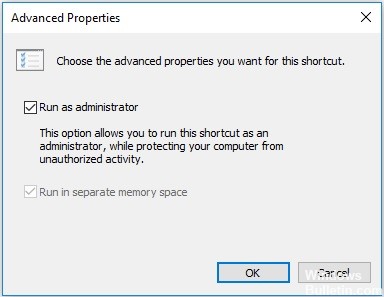
قم بتعيين موجه الأوامر الافتراضي
- اكتب موجه الأوامر في مربع البحث وحدد الخيار الأنسب.
- ثم انقر بزر الماوس الأيمن فوقه وحدد فتح موقع الملف.
- ثم حدد موجه الأوامر ، وانقر فوقه بزر الماوس الأيمن ، واختر إرسال إلى> سطح المكتب.
- انقر بزر الماوس الأيمن فوق اختصار سطح المكتب وحدد خصائص.
- في النافذة المنبثقة ، انقر فوق علامة التبويب الاختصارات.
- ثم انقر فوق خيارات متقدمة ... للمتابعة.
- ثم حدد خيار التشغيل كمسؤول وانقر فوق موافق للمتابعة.
- عند اكتمال جميع الخطوات ، سيفتح اختصار سطر الأوامر دائمًا كمسؤول.
تشغيل موجه الأوامر كمسؤول
- إذا رأيت هذا الخطأ ، يجب أن تكون في CMD ، قم بإغلاقه.
- انتقل إلى CMD أو قم بتشغيل القائمة أو ابحث في شريط البحث.
- للإصدارات الأقدم من Windows ، ابدأ> كافة البرامج> عنوان البرامج الملحقة
- انقر بزر الماوس الأيمن فوق CMD
- حدد "تشغيل كمسؤول".
- انقر فوق "نعم" لتحكم المستخدم.
- الآن اكتب "SFC / SCANNOW" وتأكيد.
- بدأ فحص النظام.
نصيحة الخبراء: تقوم أداة الإصلاح هذه بفحص المستودعات واستبدال الملفات التالفة أو المفقودة إذا لم تنجح أي من هذه الطرق. إنه يعمل بشكل جيد في معظم الحالات التي تكون فيها المشكلة بسبب تلف النظام. ستعمل هذه الأداة أيضًا على تحسين نظامك لتحقيق أقصى قدر من الأداء. يمكن تنزيله بواسطة بالضغط هنا
الأسئلة المتكررة
كيف يمكنني أن أصبح مسؤولاً وأبدأ جلسة وحدة تحكم لاستخدام الأداة المساعدة SFC؟
- انقر فوق الزر ابدأ واكتب: CMD في شريط البحث.
- انقر بزر الماوس الأيمن فوق CMD.exe وحدد تشغيل كمسؤول.
- انقر فوق نعم في موجه التحكم في حساب المستخدم (UAC) الذي يظهر.
- عندما يظهر المؤشر الوامض ، اكتب: SFC / scannow.
- اضغط على مفتاح Enter.
كيف يمكنني بدء جلسة وحدة تحكم كمسؤول؟
افتح سطر الأوامر الممتد. للقيام بذلك ، انقر فوق ابدأ ، وحدد كافة البرامج ، وحدد البرامج الملحقة ، وانقر بزر الماوس الأيمن فوق موجه الأوامر ، ثم حدد تشغيل كمسؤول. إذا تمت مطالبتك بكلمة مرور المسؤول أو التأكيد ، فأدخل كلمة المرور أو انقر فوق سماح.
كيف يمكنني إصلاح رسالة الخطأ "يجب أن تكون مسؤولاً تعمل في جلسة وحدة تحكم من أجل استخدام الأداة المساعدة SFC"؟
- إذا رأيت رسالة الخطأ هذه ، فيجب أن تكون في CMD ، وأغلقها.
- حدد CMD من قائمة ابدأ أو ابحث عنها في شريط البحث.
- انقر بزر الماوس الأيمن فوق CMD.
- حدد "تشغيل كمسؤول" وافتح CMD كمسؤول.
- انقر فوق "نعم" لتحكم المستخدم.
- اكتب الآن "sfc / scannow" وقم بالتأكيد.


